Установка цифрового сертификата клиента - Microsoft Edge для Windows
20 июн. 2025 г.
Установка цифрового сертификата клиента - Microsoft Edge для Windows
Введение
В этой статье приведены пошаговые инструкции по установке сертификата в Windows с помощью Microsoft Edge.
Если это не то решение, которое вы ищете, найдите его в строке поиска выше.
Пошаговые инструкции
-
Откройте Microsoft Edge. Затем откройте меню в правом верхнем углу и выберите Настройки.
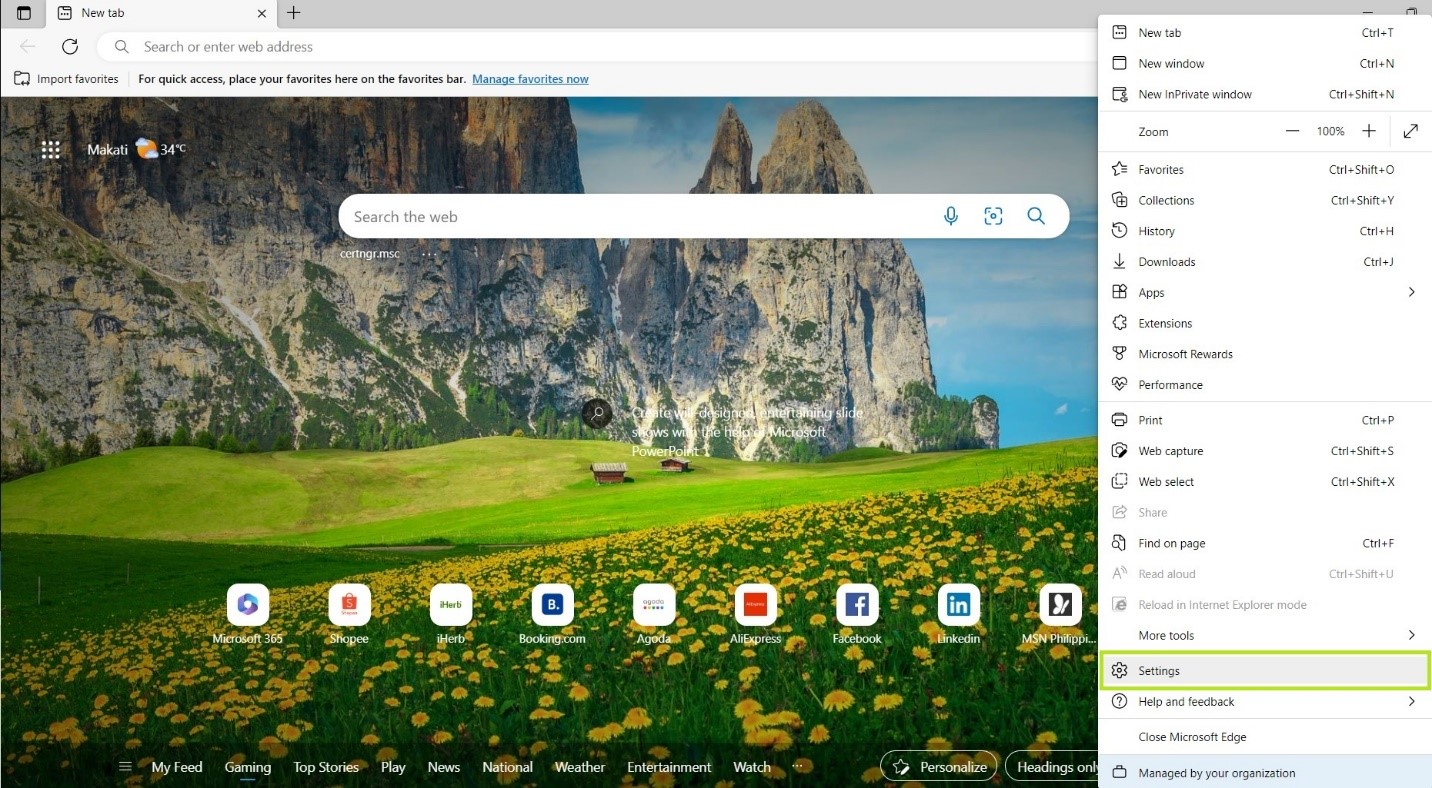
-
Выберите Конфиденциальность, Поиск и службы, а затем выберите Управление сертификатами.
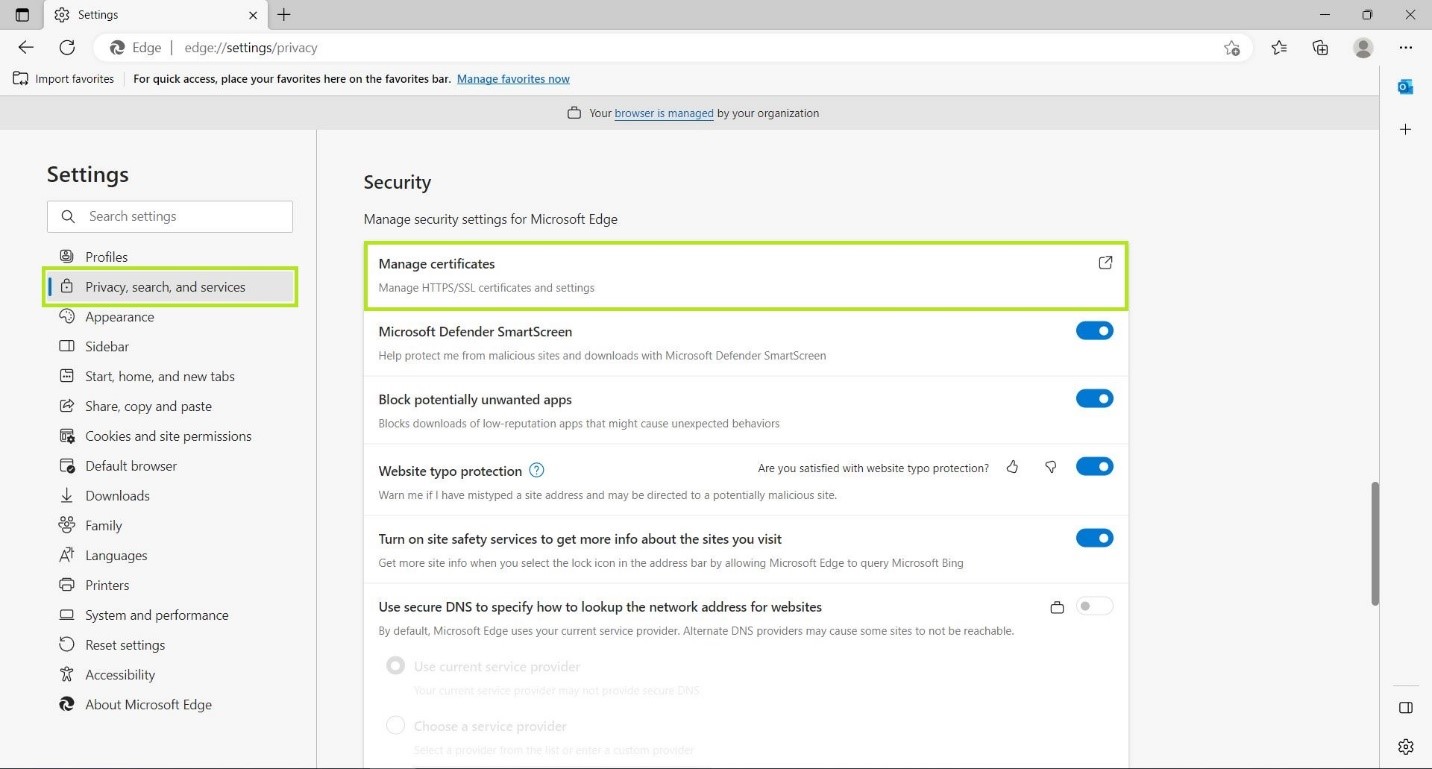
-
Нажмите Импорт, чтобы запустить мастер импорта сертификатов.
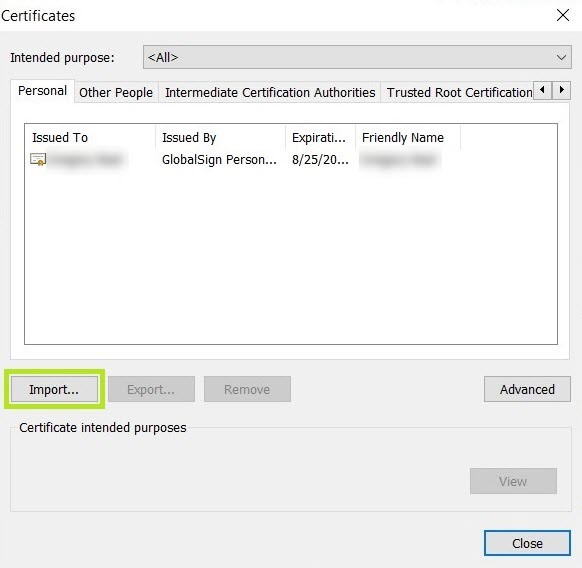
-
Нажмите кнопку Далее, чтобы продолжить.
-
Перейдите к загруженному файлу Certificate PFX и нажмите Next.
Примечание: При просмотре файла PFX убедитесь, что тип файла в правом нижнем углу окна просмотра изменен на Personal Information Exchange, иначе он не найдет ваш файл. -
Введите пароль, который вы ввели при загрузке сертификата. Мы рекомендуем включить вторую и третью опции импорта, как указано ниже. Затем нажмите кнопку Далее.
-
Позвольте мастеру импорта сертификатов определить оптимальное место для установки. Нажмите кнопку Далее.
Примечание: В некоторых случаях сертификат может не установиться в разделе Личные. В этом случае при повторном запуске установки вручную выберите второй вариант. -
Нажмите кнопку Далее. Затем нажмите Готово.
-
Сертификат установлен, и теперь его можно использовать для сетевой или безопасной клиентской аутентификации.
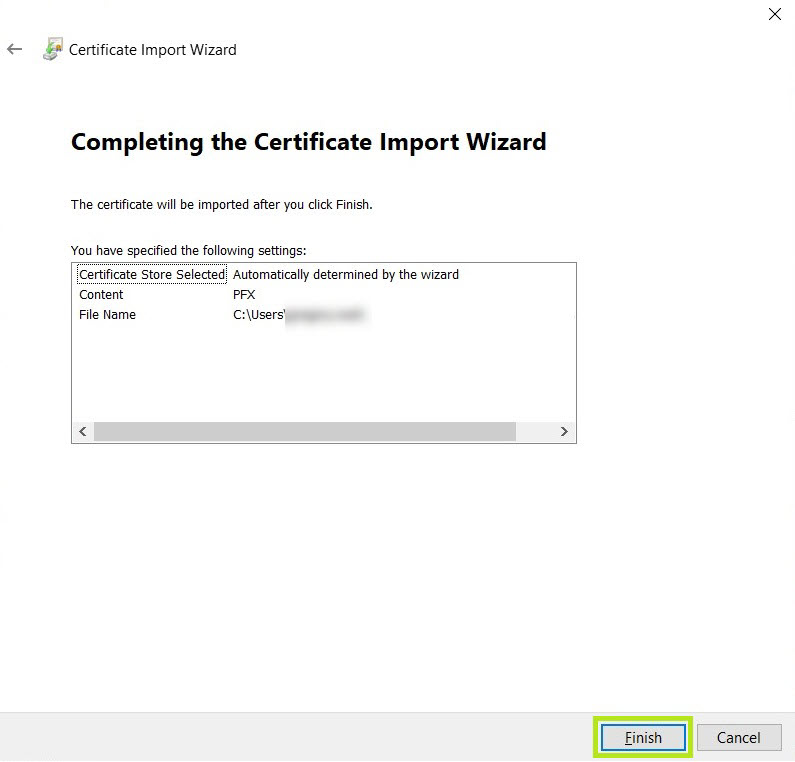
Related Articles
Инструмент инвентаризации сертификатов (CIT)
Сканируйте конечные точки, чтобы найти все ваши сертификаты.
Войти / ЗарегистрироватьсяТест конфигурации SSL
Проверьте установку сертификата на наличие проблем и уязвимостей SSL.
